Windows 10 Build 17083 отсутствует
Сборка 17083 для Windows 10 Insider Preview для ПК выпущена для участников программы предварительной оценки Windows в Fast Ring и для тех, кто выбрал Skip Ahead. Сборка Windows 10 17083 представляет собой предстоящее обновление компонентов Windows 10 под кодовым названием Redstone 4. Посмотрим, что нового.
В эту сборку внесен ряд изменений. Вот журнал изменений:
Настройки шрифта и шрифты в Microsoft Store
Шрифты - важный актив для вашего визуального творчества. В этой сборке мы представляем новые возможности для управления шрифтами в настройках и для получения дополнительных шрифтов из Microsoft Store.
Возможно, вы знакомы с панелью управления шрифтами, которую можно использовать для просмотра установленных шрифтов, а также для установки или удаления шрифтов. На этой панели управления не было возможности продемонстрировать новые возможности шрифтов, такие как цветные шрифты или вариативные шрифты, и требовалось обновление. В сборке 17075 мы предоставляем новую страницу шрифтов в настройках.
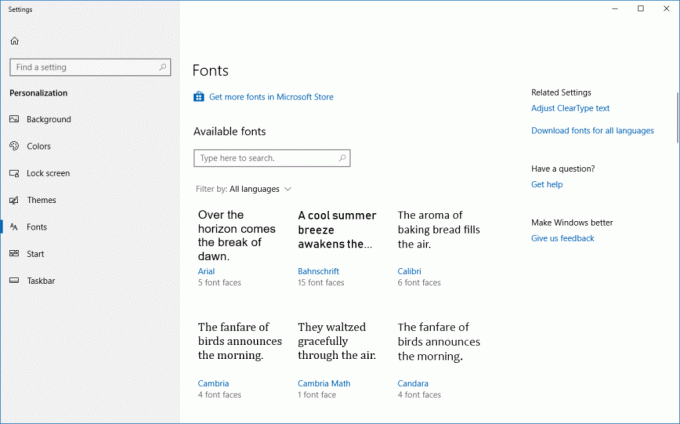
На начальной странице настроек шрифтов представлен краткий предварительный просмотр каждого семейства шрифтов. В предварительных просмотрах используются различные интересные строки, выбранные для соответствия основным языкам, для которых создано каждое семейство шрифтов, вместе с вашими собственными языковыми настройками. И если шрифт имеет встроенные многоцветные возможности, превью это продемонстрирует.

Когда вы нажимаете на один из превью одного из семейств, вы попадаете на страницу с подробной информацией, которая предоставляет предварительный просмотр для каждого из шрифтов в этом семействе, а также другую информацию о каждом шрифте. Существует строка предварительного просмотра по умолчанию, но вы также можете ввести свою собственную строку предварительного просмотра.
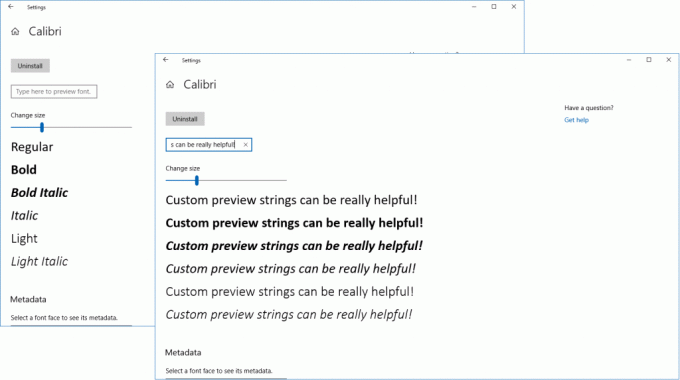
Для веб-разработчиков и опытных типографов, которые хотят использовать шрифты OpenType Variable, есть отдельная страница сведений о переменном шрифте, которая позволяет вам исследовать непрерывные возможности переменного дизайна шрифт.

Наряду с новыми настройками мы представляем шрифты как новый тип контента в Microsoft Store. Чтобы их было легко найти, на странице «Шрифты» в разделе «Настройки» есть ссылка непосредственно на коллекцию шрифтов в Магазине.
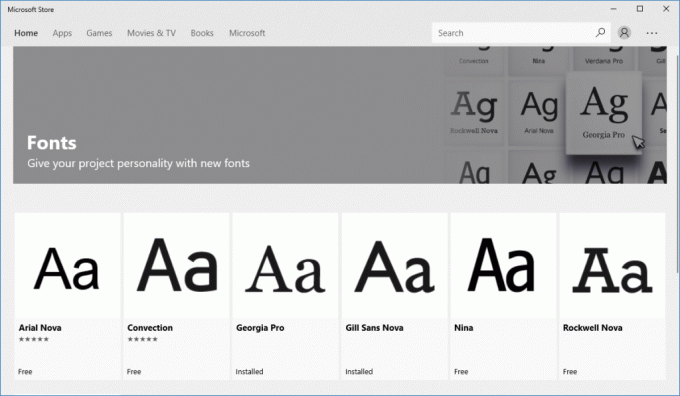
Обратите внимание, что вам необходимо запустить сборку 17040 или более позднюю, чтобы иметь возможность устанавливать пакеты шрифтов в Магазине. На данный момент у нас есть небольшой набор тщательно отобранных предложений из библиотеки шрифтов Microsoft, но со временем он будет расти. Не забывайте регулярно возвращаться, чтобы узнать, что нового!
Мы надеемся, что вы найдете новые возможности шрифтов в Настройках и в Магазине, что расширит ваши творческие возможности. Мы будем рады услышать ваши отзывы в Центре отзывов или отзывы о шрифтах, предлагаемых в Магазине.
Улучшения диагностических данных
Microsoft использует диагностические данные Windows, чтобы сосредоточить наши решения и усилия на предоставлении вам наиболее надежной и ценной платформы. Участвуя в наших программах диагностических данных, вы получаете право голоса в разработке операционной системы, улучшая общее впечатление о продукте и повышая его качество за счет ваших аналитических данных.
Мы ценим вашу конфиденциальность. Мы стремимся к полной прозрачности диагностических данных, собранных с ваших устройств Windows. и предоставить вам больший контроль над этими данными. В рамках этого обязательства мы добавляем в эту сборку две новые функции для участников программы предварительной оценки Windows, которые можно найти в разделе Настройки > Конфиденциальность > Диагностика и обратная связь.
Средство просмотра диагностических данных
Средство просмотра диагностических данных - это приложение для Windows, которое позволяет просматривать диагностические данные, которые ваше устройство отправляет в Microsoft, сгруппировав информацию по простым категориям в зависимости от того, как она используется Microsoft.
Для начала перейдите к Настройки > Конфиденциальность > Диагностика и обратная связь. Включите переключатель средства просмотра диагностических данных и нажмите кнопку ниже, чтобы запустить приложение.
Просмотрите свои диагностические события: В левом столбце вы можете просмотреть свои диагностические события. При выборе события открывается подробный просмотр событий, в котором отображаются точные данные, загруженные в Microsoft. Microsoft использует эту информацию для постоянного улучшения операционной системы Windows.

Найдите свои диагностические события: Поле поиска в верхней части экрана позволяет выполнять поиск по всем данным диагностических событий. Возвращенные результаты поиска включают любое диагностическое событие, содержащее соответствующий текст. При выборе события открывается подробный просмотр событий с выделенным соответствующим текстом.
Отфильтруйте категории диагностических событий: Кнопка "Меню" в приложении открывает подробное меню. Здесь вы найдете список категорий диагностических событий, которые определяют, как эти события используются Microsoft. Выбор категории позволяет фильтровать диагностические события. Более подробную информацию об этих категориях можно найти здесь.

Обеспечьте обратную связь о диагностическом событии: Значок обратной связи открывает приложение Feedback Hub, в котором вы можете оставить отзыв о средстве просмотра диагностических данных и диагностических событиях.

Включение для стандартного пользователя
Благодаря нашей приверженности прозрачности и контролю, обычный пользователь теперь может вносить изменения в уровни диагностических данных. Когда администратор устанавливает уровень диагностических данных, пользователь может обновить настройку диагностических данных. Этот элемент управления также предоставляет уведомления, когда эти настройки были изменены другим пользователем или администратором.
Улучшения временной шкалы
Мы очень рады услышать, как инсайдеры восхищаются Timeline! Мы также внимательно прислушиваемся к вашим отзывам и рады сообщить о нескольких изменениях в этой сборке, которые позволят вам лучше контролировать свою конфиденциальность.
Вы сообщили нам через Центр отзывов, что хотите, чтобы мы упростили удаление действий из Timeline. Мы согласны с тем, что удаление нескольких действий является обременительным процессом, поэтому мы добавили возможность удаления всего за определенный час или день из контекстного меню. Когда вы находитесь в представлении по умолчанию, вы увидите новую опцию «Очистить все из дня», щелкнув действие правой кнопкой мыши. Если вы нажали «просмотреть все», чтобы просмотреть действия только за один день, этот параметр изменится, и вы сможете вместо этого «очистить все с часа». Поскольку с помощью этой опции можно очистить сразу много действий, мы попросим вас подтвердить этот выбор перед удалением действий.
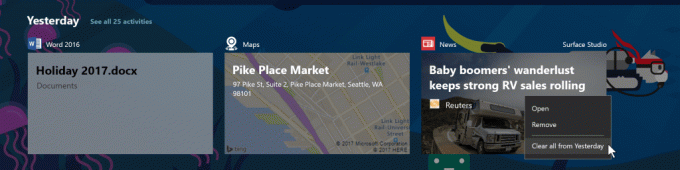
Мы упростили очистку всех действий в течение часа или дня.
Второе изменение дает вам более детальный контроль над конфиденциальностью ваших действий. Новый параметр позволяет синхронизировать свои действия с облаком для бесперебойной работы на разных устройствах. Вы можете включить «Разрешить Windows синхронизировать мои действия с этого ПК с облаком» в приложении настроек или с помощью опции, представленной в нижней части временной шкалы. Пока новые пользователи не включат этот параметр, на шкале времени будет отображаться только четыре дня активности. (Если вы обновляетесь с более ранней версии WIP, вы можете не увидеть этот параметр, поскольку он уже включен.)
Улучшения оболочки Windows
Тихие часы получили новое имя и многое другое! С участием расширяющийся набор функций в этой области мы теперь будем называть это Focus Assist. Кстати, теперь вы также можете переключаться между тремя режимами Focus Assist, щелкнув правой кнопкой мыши значок Центра поддержки на панели задач.

Упрощение установки Windows Hello: Мы упростили для пользователей учетных записей Microsoft настройку Windows Hello на своих устройствах для более быстрого и безопасного входа. Раньше вам приходилось заходить глубоко в настройки, чтобы найти Windows Hello. Теперь вы можете настроить Windows Hello Face, Fingerprint или PIN прямо с экрана блокировки, щелкнув плитку Windows Hello в разделе Параметры входа.

Улучшения настроек Windows
Просмотр номеров версий вашего приложения UWP: Мы прислушались к вашим отзывам, и помимо другая работа, которую мы проделали на страницах настроек приложения UWP в настройках мы также обновили их, добавив в них номер версии приложения для удобства. Напоминаем, что самый простой способ перейти на страницу настроек конкретного приложения UWP - это щелкнуть приложение правой кнопкой мыши в меню «Пуск» и выбрать «Дополнительно»> «Параметры приложения».
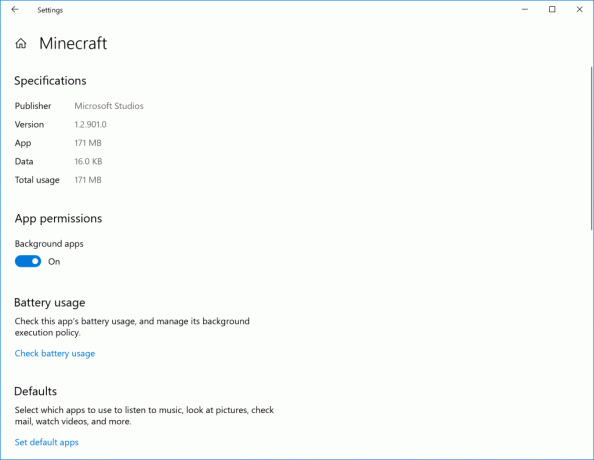
Новые возможности для сортировки ваших запускаемых приложений: На основе ваших отзывов мы добавили раскрывающийся список на страницу «Настройки»> «Приложения»> «Параметры запуска», чтобы вы могли сортировать приложения, перечисленные в списке, по имени, состоянию или влиянию на запуск.
Улучшения Hyper-V / WSL
API платформы гипервизора Windows: Мы добавили расширенный API пользовательского режима для сторонних стеков виртуализации и приложений для создания и управления разделы на уровне гипервизора, настраивают сопоставления памяти для раздела, а также создают и контролируют выполнение виртуальных процессоры. Сторонний клиент может работать вместе с управляемым разделом Hyper-V, сохраняя при этом его управление, конфигурацию, гостевые / хост-протоколы и гостевые поддерживаемые драйверы. Для получения дополнительной информации см. Платформа гипервизора Windows.
Улучшения легкости доступа
Новая настройка для включения или выключения автоматического скрытия полос прокрутки: Мы прислушались к вашим отзывам и добавили новую настройку для тех, кто предпочитает, чтобы их полосы прокрутки оставались всегда видимыми. Он доступен в разделе «Настройки»> «Легкость доступа»> «Дисплей». Отключение этого параметра приведет к тому, что полосы прокрутки в приложениях UWP (XAML) будут сохраняться как полосы прокрутки в своем полном развернутом размере, даже если они не взаимодействуют с ними.
Примечание. В этой сборке Start не будет соответствовать настройке - мы работаем над этим.
Вы выбираете, включать или отключать горячую клавишу цветных фильтров.: Чтобы уменьшить случайное нажатие этой горячей клавиши, мы добавили для этого новый флажок в разделе «Настройки»> «Удобство доступа»> «Настройки цветных фильтров». Состояние по умолчанию отключено.
Мы внесли ряд других улучшений в настройки для облегчения доступа, в том числе:
- Мы добавили ориентиры экранного диктора в настройки, чтобы быстро перемещаться между поиском, списком навигации и основными ориентирами. А для пользователей экранного диктора заголовок страницы (отображаемый визуально вверху каждой страницы) больше не будет считываться как находящийся внизу каждой страницы.
- В разделе «Настройки»> «Легкость доступа» мы сократили название страницы «Курсор, указатель и обратная связь при касании» до «Размер курсора и указателя».
- Мы поменяли местами «Цветовые фильтры» и «Высокая контрастность» в навигационном списке «Настройки»> «Удобство доступа».
- В разделе «Настройки»> «Легкость доступа»> «Высокая контрастность» мы изменили тему по умолчанию на «Высокая контрастность черного».
- Мы добавили ссылки в «Настройки»> «Специальные возможности»> «Настройки экранного диктора», чтобы узнать, как использовать экранный диктор, и добавить голоса. Также было удалено поле со списком режима перемещения курсора в подразделе «Использование курсора экранного диктора».
- Мы обновили страницу «Настройки»> «Легкость доступа»> «Речь», чтобы представить информацию и настройки о Диктовке, Кортане, а также о распознавании речи Windows.
- Мы исправили проблему, из-за которой «Настройки»> «Легкость доступа»> «Контроль глаз» была пустой страницей.
- Мы обновили условия поиска и результаты для удобного доступа, чтобы они лучше соответствовали доступным настройкам. Удалены повторяющиеся результаты поиска.
- В разделе «Настройки»> «Специальные возможности» вы найдете новые ссылки «Связанные настройки».
Разрешения для приложений Windows
Управляйте доступом к папкам с изображениями, видео или документами: В этой сборке мы даем вам больше контроля, поэтому теперь вы можете решить, какие приложения UWP будут иметь доступ к вашим папкам с изображениями, видео или документами. Если приложению UWP требуется доступ к любому из них, появится диалоговое окно согласия предлагая вам принять или отклонить запрос. Если в какой-то момент вы передумаете по поводу своего решения, вы можете перейти в «Настройки»> «Конфиденциальность», где вы найдете 3 новые страницы настроек (по одной для каждой из папок). Если вы отказываетесь в доступе к определенной папке, для защиты вашей конфиденциальности приложение UWP вернется к тому, чтобы иметь доступ только к своей локальной папке приложения.
- Благодарим вас за поддержку в раннем тестировании, которое мы провели с Sets. Ваш отзыв поможет нам в дальнейшем развитии этой функции. Начиная с этой сборки, мы переводим Sets в автономный режим, так как готовим RS4 к выпуску. Если вы тестировали наборы, вы их больше не увидите, однако наборы скоро вернутся в полет после RS4! Еще раз благодарим за отзыв, и мы с нетерпением ждем возможности поделиться с вами новыми функциями Наборов в ближайшее время.
- Мы исправили проблему для тех, кто использовал меню Пуск со скрытым списком всех приложений, где Пуск вылетал, если вы нажал на один из заголовков списка всех приложений, изменил ширину мозаичной сетки на начальном экране, затем вернулся ко всем список приложений.
- Мы исправили проблему, из-за которой при нажатии на всплывающее уведомление могло потребоваться несколько попыток, поскольку перетаскивание одного пикселя инициировало пролистывание и приводило к игнорированию щелчка.
- Мы исправили проблему с высокой надежностью из недавних сборок, которая приводила к сбою explorer.exe, если вы перетащили вкладку Microsoft Edge из его окна, а затем вернули ее обратно.
- Исправлена проблема, из-за которой фон экрана блокировки терялся после перезапуска, если параметр «Показывать фоновое изображение экрана блокировки на экране входа» был отключен.
- Мы исправили проблему, из-за которой экран входа на удаленный рабочий стол был пустым, а не отображал запрос пароля в последних сборках после вывода хоста из спящего режима.
- Мы исправили проблему, из-за которой Пуск не имел эффекта раскрытия в последних сборках.
- Мы исправили проблему, из-за которой список всех приложений в меню «Пуск» смещался, если вы выходили из режима планшета, в то время как список всех приложений был уменьшен, чтобы отображались только заголовки.
- Мы исправили проблему, из-за которой глаголы «Удалить», «Поделиться» и «Оценить и просмотреть» не работали из контекстного меню приложения UWP в меню «Пуск» в предыдущей сборке.
- Мы исправили проблему, из-за которой строка заголовка Магазина перекрывала остальную часть приложения Магазина в режиме планшета в последних двух сборках.
- С участием недавний редизайн Блокнота Кортаны, мы переходим к использованию его в качестве основного входа для списков Кортаны и удаляем точку входа для списков с панели навигации Кортаны.
- Мы обновили контекстное меню панели задач Защитника Windows, чтобы теперь использовать современный стиль.
- Исправлена проблема, приводившая к появлению артефактов во всплывающем меню «Часы и календарь» при включенной прозрачности.
- Мы исправили проблему, из-за которой Windows могла надолго зависать на экране перезагрузки.
- Мы исправили проблему, из-за которой в настройках происходил сбой, если вы пытались изменить состояние разрешений микрофона или камеры в настройках конфиденциальности.
- Мы исправили проблему, из-за которой в настройках происходил сбой, если вы открывали настройки уведомлений для приложения, которое имело уведомление, ожидающее в Центре уведомлений.
- Мы исправили проблему, из-за которой «Настройки экрана блокировки» вылетали из строя, если была установлена групповая политика «Принудительно использовать определенный экран блокировки по умолчанию и изображение для входа».
- Мы исправили проблему из недавних сборок, из-за которой настройки могли вылетать при переходе к «Учетным записям электронной почты и приложений».
- Мы исправили проблему, из-за которой настройки общего опыта загружались очень долго (более 30 секунд).
- Мы исправили проблему, из-за которой настройки микрофона и камеры в настройках конфиденциальности были перевернуты, чтобы запретить всем устройствам доступ после обновления до последних сборок.
- Мы исправили проблему, из-за которой в настройках Центра обновления Windows мог отображаться красный восклицательный знак, но не было текста, объясняющего, почему появилось предупреждение.
- Мы исправили проблему, из-за которой ширина списка обновлений в настройках Центра обновления Windows могла изменяться при прокрутке.
- Мы внесли некоторые изменения в страницу настроек воспроизведения видео.
- Мы приняли решение удалить недавно добавленную страницу настроек клавиатуры в разделе «Настройки»> «Время и язык» и рассмотрим возможность ее возврата в следующем выпуске. Если вы хотите добавить еще одну клавиатуру для своего языка, вы можете сделать это, как и раньше, на странице «Настройки региона и языка», выбрав язык, на котором хотите добавить. Расширенные настройки клавиатуры (в том числе переопределение настроек клавиатуры по умолчанию и панели эмодзи) по-прежнему доступны - ссылка на эту страницу была перемещена в Настройки> Устройства> Набор текста.
- Обновление и выключение теперь снова доступны в качестве опции, если вы нажмете кнопку питания в меню «Пуск», когда ожидается обновление.
- Мы исправили проблему обновления, которая приводила к ошибке «Путь не найден» в «Промежуточных приложениях в CreateMetadataDirectory» в журналах обновления вы установили приложение из Магазина перед обновлением и переместили его на дополнительный диск (опция в разделе «Приложения и функции» Настройки). Если вы столкнетесь с этой проблемой, обновление все равно будет выполнено успешно, однако приложение не будет работать после обновления.
- Мы исправили проблему, из-за которой кнопка «Назад» в Центре безопасности Защитника Windows была невидимой, если вы открывали WDSC по ссылке в настройках.
- Мы исправили проблему, из-за которой служба GraphicsPerfSvc иногда использовала неожиданно большой объем ЦП в последних сборках.
- Мы исправили проблему из последних двух сборок, из-за которой приложения, которые были предустановлены с Windows, потенциально не могли обновиться в Магазине с ошибкой 0x80073CF9.
- Мы исправили проблему, из-за которой действие копирования в фотографиях работало только при первом использовании.
- Мы исправили проблему, из-за которой встроенная панель рукописного ввода и панель рукописного ввода могли отображаться одновременно.
- Мы исправили проблему, из-за которой панель рукописного ввода неожиданно появлялась в последнее время при нажатии или панорамировании определенных текстовых областей Win32.
- Мы исправили проблему, из-за которой цифровая клавиатура сенсорной клавиатуры не работала в некоторых полях пароля, найденных в Интернете.
- Мы исправили проблему, из-за которой использование дочерней клавиши на греческой или чешской раскладке сенсорной клавиатуры для ввода акцентированных клавиш не работало.
- Мы исправили проблему, из-за которой наиболее часто используемый раздел Emoji Panel не обновлялся.
- Мы исправили проблему, из-за которой панель Emoji закрывалась после ввода одного смайлика в определенные приложения, даже если была выбрана опция одновременного ввода нескольких смайлов.
- Исправлена проблема, из-за которой прокрутка двумя пальцами с помощью касания или мыши не работала в Word 2016 в последних двух сборках.
- Мы исправили проблему, из-за которой запуск лупы с включенным сглаживанием растрового изображения и последующее закрытие лупы могло привести к тому, что текст теперь выглядел размытым, или ПК внезапно становился медленным / лагающим.
- Мы исправили проблему из предыдущей сборки, из-за которой значок Защитника Windows мог отсутствовать на панели задач, даже если он отображался как включенный в настройках. Мы также исправили проблему из последних двух сборок, когда значок неожиданно отображал предупреждение, хотя при открытии приложения оно не отображалось.
- Мы исправили проблему, из-за которой при открытии представления задач сразу после обновления вам могло потребоваться подождать 15–30 минут, прежде чем отобразится временная шкала.
- Мы исправили две проблемы, влияющие на надежность Timeline.
- Мы исправили проблему, из-за которой Microsoft Edge не создавал действия временной шкалы, если они использовались сразу после входа в систему.
- Мы исправили проблему, из-за которой PDF-файлы, открытые в Microsoft Edge в предыдущей сборке, отображались не по центру, а справа.
- Мы исправили серьезную проблему, которая приводила к сбоям при запуске Microsoft Edge в последних двух сборках.
- Мы исправили проблему, из-за которой строка заголовка Microsoft Edge иногда имела неправильный цвет.
- Спасибо всем, кто поделился своими мыслями о обновления шрифта Microsoft Yahei - мы приняли решение вернуть шрифт в состояние Fall Creators Update, учитывая ваши отзывы.
- Мы исправили проблему, из-за которой некоторые устройства выполняли проверку ошибок (GSOD) с ошибкой System Service Exception в последних двух сборках.
- Мы исправили проблему с контейнерами Linux в Windows с использованием Docker Community Edition для Windows (Edge) на многих машинах. Команды docker pull или docker run завершатся ошибкой с ошибкой «Недостаточно ресурсов памяти для выполнения этой операции».
- Если у вас установлен VPN-клиент через Microsoft Store, он не будет работать после обновления до этой сборки. Если вам требуется, чтобы ваш VPN-клиент работал, вы можете подумать о том, чтобы отложить создание этой новой сборки.
- Если вы устанавливаете продукт со шрифтами из Microsoft Store, а затем устанавливаете новую сборку (обновление функций), пакет Store останется установленным, но шрифты в пакете не будут установлены. Пока это не будет исправлено, временным решением будет удаление продукта со страницы «Приложения» в настройках, а затем повторное приобретение продукта из Магазина.
- Когда пользователи пытаются создать окно Microsoft Edge InPrivate внутри гарнитуры смешанной реальности, вместо этого создается обычное окно. Пользователи не смогут использовать InPrivate внутри смешанной реальности в этой сборке. На InPrivate на рабочем столе это не влияет.
- Мы готовимся к включению OpenSSH Server в качестве механизма развертывания в режиме разработчика. Тем не менее, код пользовательского интерфейса был проверен перед компонентами, поэтому, хотя есть «Использовать OpenSSH (бета) для удаленного развертывания» переключитесь в пользовательском интерфейсе в разделе "Настройки", он не будет работать, а его включение прервет удаленное развертывание на этом устройстве, пока переключатель не будет выключено.
- Воспроизведение звука из Microsoft Edge иногда неожиданно отключается. Обходной путь - свернуть Edge, сосчитать до трех, а затем отменить минимизацию.
- Мы изучаем сообщения о том, что приложения Win32, закрепленные на начальном экране, имеют пустые живые плитки, на которых отображается только имя, начинающееся с «W ~».
- Мы изучаем проблему, из-за которой использование представления задач для переключения в приложение могло привести к некорректной работе сенсорного экрана в этом приложении. Если вы столкнулись с этим, перезапустите explorer.exe, чтобы исправить это.
- Ссылка на «Расширенные настройки дисплея» отсутствует в настройках дисплея. Если вам сейчас нужно получить доступ к этому диалоговому окну, вам нужно открыть «Выполнить» и запустить «rundll32 display.dll, ShowAdapterSettings 0».
- Развертывание приложения x86 на ПК x64 удаленно приводит к сбоям развертывания «FileNotFound», если на целевом ПК выполняется сборка 17040 или выше. Развертывание приложения x64 на ПК x64 удаленно или приложения x86 на ПК x86 будет работать нормально.


